ממירי MP4 ל-SWF ב-Mac וב-Windows שכדאי לך להכיר
אנו יודעים ש-MP4 הוא בין הפורמטים הפופולריים ביותר של קבצי וידאו המשמשים בכל הנוגע לקטעי וידאו. מצד שני, הוא מכיל דחיסה משמעותית, מה שהופך את הקובץ לקטן יותר ואיכותי. לכן, אם אתה רוצה לקבל איכות טובה בקבצי MP4 שלך, אתה יכול להמיר אותו לסוג קובץ אחר כגון SWF. בפוסט הזה תגלו את הידועים ביותר MP4 ל-SWF ממירי וידאו בשוק כיום.
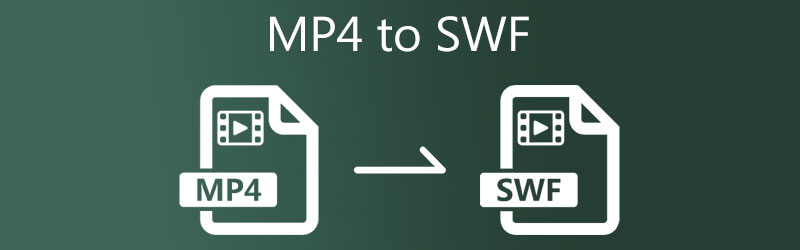
- חלק 1. כיצד להמיר MP4 ל-SWF באיכות גבוהה
- חלק 2. דרכים אחרות להמיר MP4 ל-SWF
- חלק 3. השוואה בין הממירים
- חלק 4. שאלות נפוצות על המרת MP4 ל-SWF
חלק 1. כיצד להמיר MP4 ל-SWF באיכות גבוהה
אם אתה מחפש ממיר MP4 ל-SWF באיכות גבוהה, אולי תבחר ממיר וידאו Vidmore. כאשר בוחנים את הבחירות שלך, הכלי הזה הוא הידידותי ביותר למשתמש. אתה מתחיל לא פוטר אותך מהמרת MP4 ל-SWF. לא תהיה לך קושי לארגן את הווידאו קליפ שלך, בגלל העיצוב הפשוט. מכיוון שהוא תומך ביותר מ-200 פורמטים של קבצי וידאו ואודיו, הוא מאפשר לך את הגמישות לעבוד עם הפורמט שתבחר. מלבד זאת, זה עובד היטב במספר מכשירים בגלל זמינותו הן בגרסאות ההפעלה של Windows והן של Mac.
מנגנון ההמרה המהירה המובנית של הכלי הזה מבטיח שהזמן שלך מנוצל בצורה פרודוקטיבית. Vidmore Video Converter קל לשימוש ועובד ללא דופי. כתוצאה מכך, אם אתה צריך להמיר MP4 ל-SWF במהירות, הדוגמה הבאה תהיה מועילה יותר.
שלב 1: התקן את ממיר MP4 ל-SWF
התקן את התוכנה כאשר אתה מפעיל את המכשיר לראשונה. כדי להתחיל, בחר הורדה חינמית מהתפריט שמתחת ופעל לפי ההוראות. לאחר מכן תצטרך לאפשר לממיר הווידאו לפעול.
שלב 2: ייבא את קובץ ה-MP4 מהתיקייה שלך
לאחר הענקת גישה לתוכנית למחשב, כעת תוכל לצרף את קטע הסרט לתוכנה. המשך על ידי הקשה על הוסף קבצים המופיעים בצד שמאל של ציר הזמן או על סמל הפלוס באמצע לחלופה פשוטה יותר.
שלב 3: בחר SWF
לאחר העלאת קובץ ה-MP4 ל- ציר זמן, נווט אל ה פּרוֹפִיל תפריט בצד ימין של הקובץ ובחר וִידֵאוֹ מהכרטיסיות שמופיעות. לאחר מכן, מצא וצור קובץ חדש בפורמט SWF.
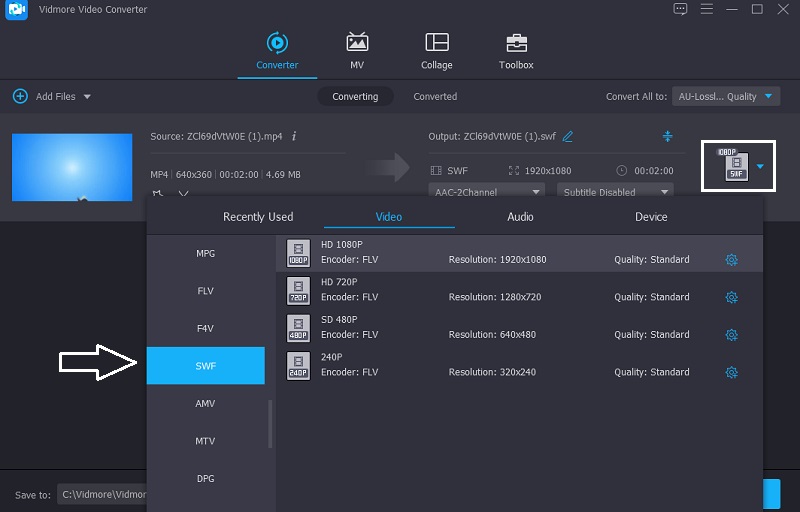
לאחר בחירת פורמט SWF, תוכל להתאים את פרטי הסרטון. ה הגדרות התפריט מאפשר לך לשלוט במשחקי הווידאו שלך קצב סיביות, רזולוציה וקצב פריימים. בחר את צור חדש אפשרות לאחר ביצוע כל ההתאמות הנדרשות לקליפ.
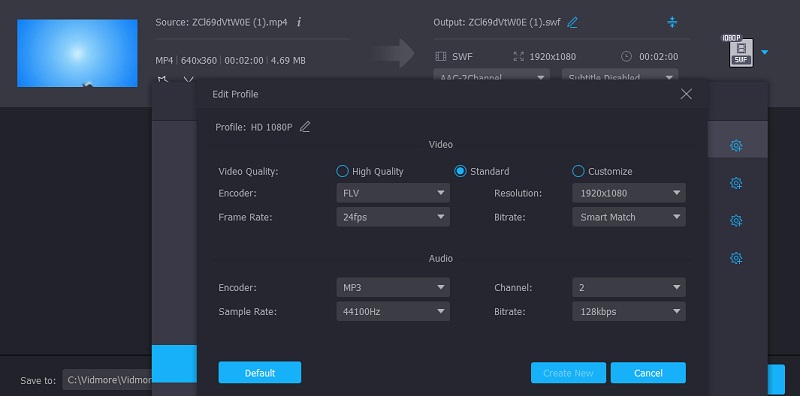
שלב 4: המר MP4 ל-SWF
בחר המר הכל מהפינה הימנית התחתונה של המסך לאחר שתסיים עם שדרוג איכות הווידאו כדי להמיר את כל הקבצים בו זמנית בפעולה נתונה.
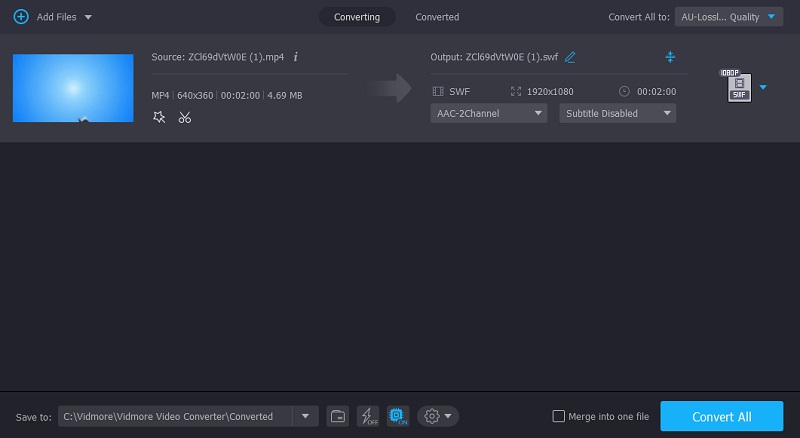
חלק 2. דרכים אחרות להמיר MP4 ל-SWF
מצד שני, הנה הדרכים האחרות להמיר MP4 ל-SWF.
1. Adobe Media Encoder
Adobe Media Encoder הוא כלי שימושי נוסף. הוא משמש להכנת חומר מדיה לאינטרנט ולמשאבים אחרים, בין היתר. זה נותן לך את היכולת לשנות קבצים בדרכים שונות, כולל שינוי הפורמט לחלוטין. Media Encoder היא תוכנה המקודדת קבצי מדיה, ולכן מקטינה את גודלם. אנא ראה כיצד הוא ממיר MP4 ל-SWF אם אתה מעדיף ממיר וידאו זה.
שלב 1: התקן את Adobe Media Encoder על הקובץ שלך ואפשר לו להיטען על הקובץ שלך. לאחר שהכלי מתחיל לפעול במכשיר שלך, צור תיקייה חדשה והעבר לשם את כל סרטוני ה-MP4.
שלב 2: לאחר יצירת תיקיה חדשה, גרור אותה על ציר זמן. לאחר מכן לחץ על פוּרמָט לשונית בחלק העליון של המסך ובחר את סוג הקובץ הרצוי.
שלב 3: לאחר שתסיים לבחור פורמט חדש, הכל נעשה! כעת המרת את קובץ ה-MP4 שלך ל-SWF.
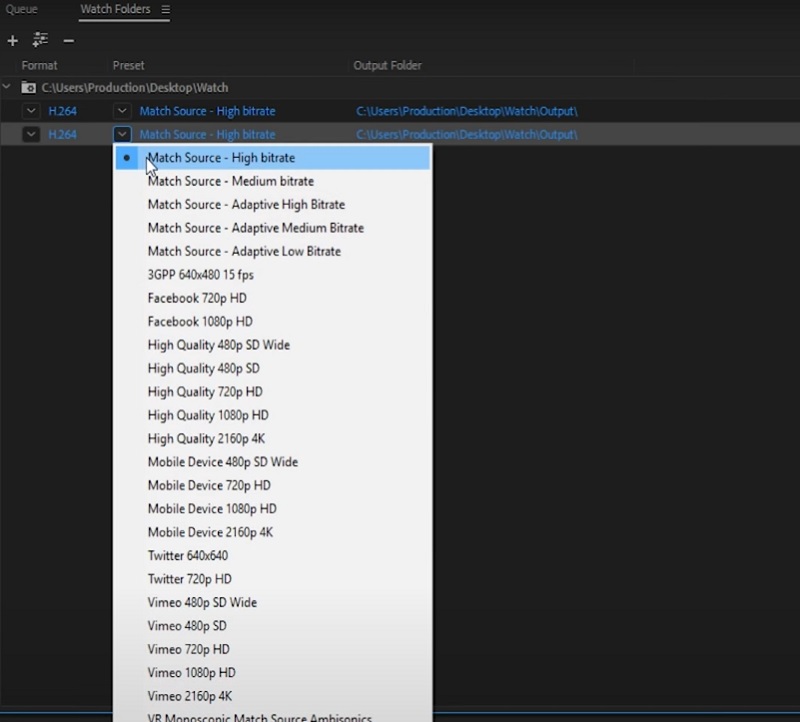
2. בלם יד
Handbrake הוא ממיר MP4 ל-SWF חזק נוסף שניתן להוריד ולהשתמש בו במערכות Windows, Mac ולינוקס.
כלי זה מיועד בעיקר לקידוד וידאו ושיפור האיכות הכוללת של הפלט. Handbrake הוא כלי חינמי ורב פלטפורמות שניתן להוריד ולהשתמש בו. למרות שתוכנית זו פשוטה, זה יהיה מאתגר להשתמש בחדשים מכיוון שאין לה ממשק ידידותי למשתמש. לבסוף, הוא אינו מטפל בעיבוד אצווה.
שלב 1: כדי לייבא קובץ וידאו MP4 לתוך HandBrake, פתח את התוכנית ובחר קוד פתוח מ ה קוֹבֶץ תַפרִיט. לאחר מכן, בחר את קובץ ה-MP4 מתוך פוּרמָט תפריט נפתח ולחץ לְדַפדֵף כדי להגדיר תיקיית יעד חדשה תחת מוגדר מראש.
שלב 2: תחת הגדרה מראש, בחר את קובץ ה-SWF מתוך פוּרמָט תיבה נפתחת ולאחר מכן לחץ על עיון כדי לבחור תיקיית יעד חדשה לשמירת הקובץ.
שלב 3: אחרון חביב, לחץ הַתחָלָה כדי להתחיל להמיר את סרט ה-MP4 שלך ל-SWF בחינם עם HandBrake.
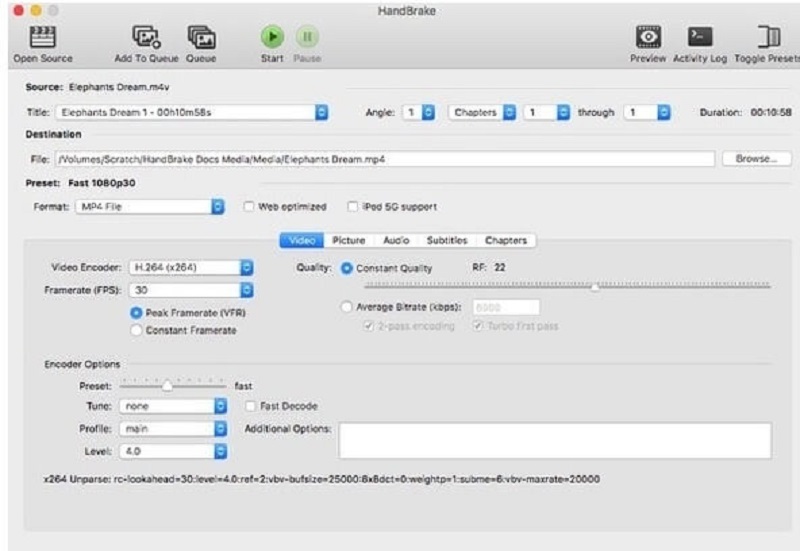
3. Convertio
Convertio הוא היעד הרצוי לאנשים שנגמר המקום במכשירי המחשוב שלהם. זה בגלל ש-Convertio הוא כלי מקוון. אפליקציה זו זמינה עבורכם בחינם וללא מנוי. הממשק הידידותי והישר של כלי השירות הזה מקל עוד יותר על משתמשים שרוצים להמיר קבצי MP4 ל-SWF במחשבים שלהם.
כתוצאה מכך, תוכל לדפדף בין התכונות בקושי רב. עם זאת, נניח שקובץ ה-MP4 שלך הוא יותר מכמה מאות מגה-בייט. במקרה כזה, זה יהווה אי נוחות מכיוון שהוא מאפשר רק המרות קבצים בגודל של עד 100 מגה בייט. אתה יכול להשתמש בתהליך המתואר להלן כהתייחסות עם זה בחשבון.
שלב 1: כדי להתחיל, עבור אל דף הבית של הכלי המקוון. ליצור ציר זמן על ידי גרירה ושחרור של קבצי MP4 מהרשימה שליד לבחור קבצים אפשרות בדף הבית של האתר הרשמי.
שלב 2: בחר SWF כפורמט החדש מהתפריט הנפתח בצד ימין של המסך לאחר שהקובץ שלך הועלה בהצלחה.
שלב 3: לבסוף, בחר סוג קובץ מהתפריט הנפתח והקש על להמיר סמל כדי לסיים את תהליך ההמרה. תן לזה לקחת כמה שניות לבצע את המשימה שלו כדי לסיים את תהליך ההמרה.

לקריאה נוספת:
חמשת הדרכים האחרונות להמרת פורמט SWF ל MP4 במהירות מרובה צורות
5 נגני SWF הטובים ביותר להשמעת קבצי SWF ב- Windows 10 ו- Mac בקלות
חלק 3. השוואה בין הממירים
- תכונות
- תואם Windows ו-Mac
- תומך בהרבה פורמטים של קבצים
- עובד ללא אינטרנט
| ממיר וידאו Vidmore | Adobe Media Encoder | בֶּלֶם יָד | המרה |
חלק 4. שאלות נפוצות על המרת MP4 ל-SWF
מהי ההגדרה של SWF?
SWF מכונה לעתים קרובות "פורמט אינטרנט קטן". זהו פורמט הקובץ המשמש להצגת והשמעת אנימציות פלאש.
מה היתרון העיקרי בשימוש בקובץ SWF?
היתרון העיקרי של SWF הוא שהוא מבוסס וקטור. זה מרמז שאתה יכול בקלות להתאים את התמונות כך שיתאימו לגדלי מסך שונים תוך שמירה על רמת בהירות גבוהה והשמעה חלקה.
מה החיסרון העיקרי של קובץ SWF?
לא ניתן להפעיל סרטון SWF אלא אם כן מותקן Macromedia Flash במערכת.
סיכום
שיפור קובץ MP4 אינו דורש כל כך הרבה הוצאות. אתה יכול להתאים את האיכות של סרטון האנימציה שלך בעזרת ה ממירי MP4 ל-SWF עבור Mac, Windows והאינטרנט.
טיפים ל-MP4


